پیش نمایش URL تیم های مایکروسافت کار نمی کند [Fix]
به گزارش مجله هشت پیک پیش نمایش URL تیم های مایکروسافت کار نمی کند [Fix]
که در این بخش به محتوای این خبر با شما کاربران گرامی خواهیم پرداخت
این مقاله بر روی بهترین راه های حل تمرکز می کند پیش نمایش URL تیم های مایکروسافت کار نمی کند در برنامه ویندوز یا در وب. پیوندهای URL پیشنمایش محتوا را نشان نمیدهند یا وقتی پیوند جدیدی را در چت تیمها ارسال میکنید، پیوندهای قدیمی ظاهر میشوند. Microsoft Teams یکی از محبوبترین برنامههای پیامرسانی، مشارکتی و ملاقات است.
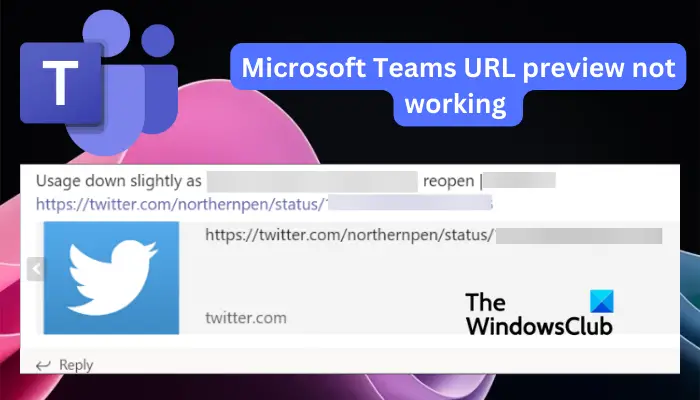
با این حال، مانند سایر برنامه ها، تحت تأثیر مشکلات فنی است. این خطا یک مشکل آزاردهنده برای کاربران است، اما با استفاده از راه حل های ساده ای که در این پست به آن خواهیم پرداخت، قابل رفع است.
چرا پیش نمایش URL تیم های مایکروسافت کار نمی کند؟
دلایل متعددی برای کار نکردن پیش نمایش URL در تیم های MS وجود دارد. یکی از اصلی ترین حافظه های نهان شکسته یا قدیمی است. برنامه به خوبی بارگیری نمی شود زیرا حافظه پنهان ذخیره شده در رایانه یا مرورگر شما داده های قبلی را می خواند. دلیل دیگر می تواند مشکلات اینترنت، برنامه قدیمی Teams یا مشکلات فنی موقت برنامه یا مرورگر شما باشد. همین دلایل ممکن است باعث شود که هایپرلینک ها روی Teams نیز کار نکنند.
رفع مشکل پیشنمایش URL تیمهای مایکروسافت
اگر پیشنمایش URL تیمهای مایکروسافت در چت تیمها کار نمیکند، راهحلهای زیر را برای حل مشکلات امتحان کنید:
- تیم ها را در Task Manager راه اندازی مجدد کنید
- از سیستم خارج شوید و وارد Teams شوید
- کش تیم ها را پاک کنید
- تیمها را بهروزرسانی یا دوباره نصب کنید
اجازه دهید این راه حل ها را با جزئیات بررسی کنیم
1]تیم ها را در Task Manager راه اندازی مجدد کنید
![پیش نمایش URL تیم های مایکروسافت کار نمی کند پیش نمایش URL تیم های مایکروسافت کار نمی کند [Fix]](https://8pic.ir/mag/wp-content/uploads/2023/07/Microsoft-Teams-URL-preview-not-working-e1688611624870.png)
راهاندازی مجدد فرآیند تیمهای مایکروسافت، راهاندازی مجدد آن با اصلاحات خودکار جدید را تضمین میکند که ممکن است باگها و مشکلات موقتی را که ممکن است برنامه تجربه کرده است برطرف کند. از مراحل زیر برای راه اندازی مجدد فرآیند Microsoft Teams در Task Manager استفاده کنید.
- ابتدا هر جلسه MS Teams را روی رایانه شخصی خود ببندید و سپس فشار دهید Ctrl + Alt + Delete برای باز کردن Task Manager. از طرف دیگر، می توانید روی هر فضایی که در آن قرار دارد کلیک راست کنید نوار وظیفه و انتخاب کنید Task Manager.
- زیر روند یا جزئیات، تیم های مایکروسافت را پیدا کرده و روی آن کلیک کنید. چندین گزینه را مشاهده خواهید کرد. انتخاب کنید پایان کار برای متوقف کردن فرآیند Microsoft Teams در رایانه شما.
- در مرحله بعد، به آن زمان بدهید تا ببینید فرآیند تمام شده است، و سپس برنامه Teams را دوباره راه اندازی کنید. ببینید آیا پیش نمایش پیوند اکنون کار می کند یا خیر.
2]از سیستم خارج شوید و به Teams وارد شوید
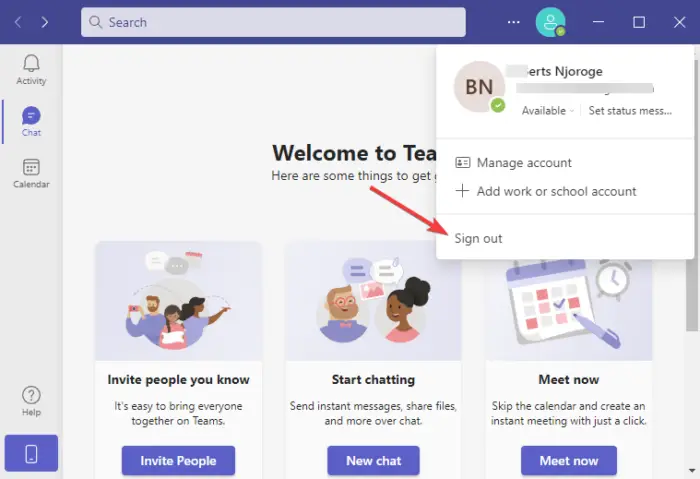
گاهی اوقات، ممکن است حساب Teams یا Microsoft شما مشکلاتی داشته باشد که باعث میشود برنامه پیوندهای URL را پیشنمایش نکند. بهترین راه برای حل این مشکل این است که از سیستم خارج شوید و سپس دوباره وارد شوید و ببینید آیا مشکل برطرف شده است. برای انجام این کار، برنامه Teams خود را باز کنید و به نمایه حساب خود در سمت راست بالا بروید، دکمه ورود به سیستم را پیدا کرده و روی آن کلیک کنید. اعتبار خود را دوباره وارد کنید و دوباره وارد شوید. این کار حساب شما را تازه می کند و ممکن است مشکل را حل کند.
3]کش تیم ها را پاک کنید
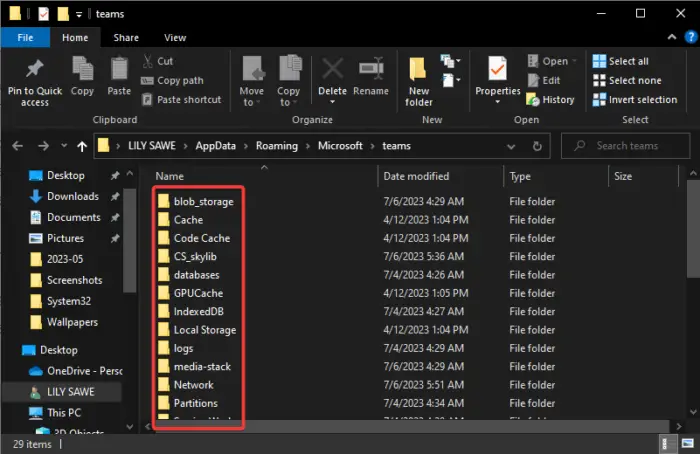
پاک کردن کش تیم های مایکروسافت تضمین می کند که با راه اندازی مجدد برنامه، فایل های داده جدید بارگیری می شود. گاهی اوقات، داده های برنامه ممکن است قدیمی، خراب یا به درستی کار نکنند. تنها بهترین راه برای رفع این مشکل، پاک کردن حافظه پنهان با حذف دادههای برنامه در فایلهای سیستم رایانه در File Explorer است. مراحل زیر را برای پاک کردن کش MS Teams در رایانه شخصی ویندوز دنبال کنید:
توجه داشته باشید: ما به شدت توصیه می کنیم این روش را امتحان کنید زیرا برای بسیاری از کاربران کارآمد بوده است.
4]Teams را بهروزرسانی یا دوباره نصب کنید
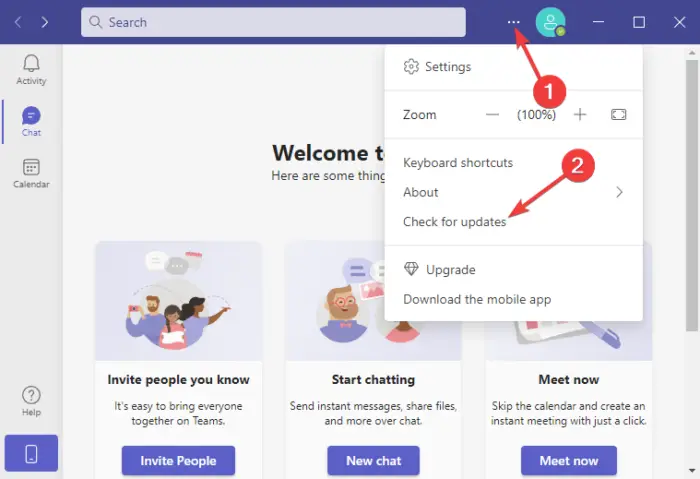
به روز رسانی یا نصب مجدد MS Teams هر مشکلی را که ممکن است بر نسخه های قبلی تأثیر گذاشته باشد برطرف می کند. قبل از نصب مجدد این برنامه، حافظه پنهان تیم های مایکروسافت را همانطور که در بالا انجام دادیم حذف کنید و آن را از سایت رسمی یا فروشگاه مایکروسافت دانلود کنید. یا، می توانید روی آن کلیک کنید سه نقطه در برنامه تیم های مایکروسافت و انتخاب کنید به روز رسانی را بررسی کنید. اگر هیچ چیز دیگری برای شما کار نمی کند، این روش را امتحان کنید. همچنین ممکن است بخواهید در صورتی که نسخه به روز شده دارای مشکل است، به نسخه قبلی قبلی برگردید.
مربوط: تیم های مایکروسافت نمی توانند فایل ها را در برنامه دسکتاپ باز کنند
نکته: اگر از نسخه وب Microsoft Teams در Edge، Chrome، Firefox، Opera و غیره استفاده می کنید، کش مرورگر را به صورت دستی پاک کنید. بعد از آن Teams را راه اندازی کنید و ببینید که آیا اکنون می توانید پیش نمایش URL را به درستی ببینید.
همچنین، پوشههای زیر را پیدا کنید، پوشههای کش، کوکیها و دادههای وب را پیدا کنید و سپس آنها را حذف کنید (Chrome و Edge):
- %LocalAppData%\Google\Chrome\User Data\Default\
- %LocalAppData%\Microsoft\Edge\User Data\Default\
ما امیدواریم که چیزی در اینجا برای شما مفید باشد.
خواندن: تیم های مایکروسافت در رایانه شخصی باز یا راه اندازی نمی شوند
چگونه می توانم پیش نمایش تیم های مایکروسافت را دریافت کنم؟
اگر میخواهید به پیشنمایش تیمهای مایکروسافت دسترسی داشته باشید، به تنظیمات در سمت راست بالای پنجره بروید. رفتن به درباره > پیشنمایش عمومی > تغییر به پیشنمایش عمومی. این شما را به یک خودی تبدیل میکند و این امتیاز را دارید که پیشرفتها یا ویژگیها را قبل از انتشار عمومی آزمایش و تجربه کنید.
امیدواریم از این مقاله مجله هشت پیک نیز استفاده لازم را کرده باشید و در صورت تمایل آنرا با دوستان خود به اشتراک بگذارید و با امتیاز از قسمت پایین و درج نظرات باعث دلگرمی مجموعه مجله 8pic باشید
لینک کوتاه مقاله : https://5ia.ir/sdrnLU
کوتاه کننده لینک
کد QR :



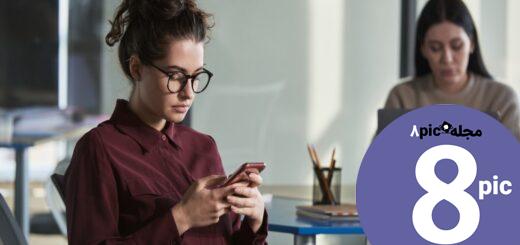



















آخرین دیدگاهها